Berikut adalah langkah-langkah remastering :
Cara mengganti background,warna,dan icon-icon saat penginstallan Xp
Langkah awal adalah buka terlebih dahulu WINNTBBUED untuk mengedit screen pada saat penginstaalan. Setelah aplikasi terbuka kemudian pilih file kemudian pilih open dan kemudian anda mencari file xp mentahan yang akan anda edit tersebut, setelah mendapatkannya kemudian masuk folder I386 pada file xp mentahan tersebut kemudian carilah WINNTBBU.DLL setelah anda temukan maka akan keluar seperti gamb ar dibawah ini, gambar ini adalah file atau tampilan asli xp sebelum kita edit.
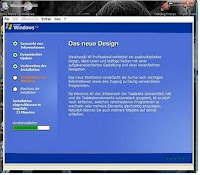
Setelah itu masuk pada pilihan edit disitu anda dapat mengedit FONT,COLOR,dan PICTURES. Langkah awal anda adalah edit PICTURES setelah anda klik anda akan mendapatkan kotak dialog dan disana ada pilihan-pilihan dalam bentuk format gambar yang berektensi .BMP ada klik satu persatu dan anda ubah gambar tersebut sesuai dengan kemauan anda setelah selesai masuk ke FONT anda dapat mengedit besar kecilnya tulisan penginstallan setelah anda ubah kemudian anda masuk ke langkah akhir dalam scrren ini yaitu COLOR anda dapat mengubah warna progress bar dan sebagainya sesuai kemauan anda.
Langkah selanjutnya yaitu mengubah tulisan teks berjalan disamping sub title penginstalan yang berupa rangkaian kalimat yang berfunsi agar proses penginstallan tidak membosankan karna ada bacaan sambil menunggu. Untuk itu apa bila anda ingin mengubahnya langkah awalnya yaitu masuk kedalam pilihan BILLBOARD kemudian pilih PRO anda memiliki 18 jenis BILLBOARD yang dapat anda modifikasi sendiri kata-katanya entah itu puisi ataupun kata-kata lainnya setelah semua diubah baik dari screen sampai dengan billboard maka hasil gambarnya akan seperti dibawah ini jangan lupa SAVE karna kalau SAVE AS RESHACK akan membuat duplikatnya.
Cara Mengganti background,dan tulisan welcome screen
Langkah pertama siap kan LOGONUI yang telah anda download terlebih dahulu atau hasil backupan pada folder c:\windows\system32 anda terlebih dahulu, hal ini sangat penting karena untuk menghindari resiko kegagalan membuat Welcome Screen, dan memodifikasi file windows sangat berbahaya bagi kesehatan PC anda.setelah itu buka aplikasi Resources Hacker.serta gambar ysng sksn snds gunsksn untuk mengganti background log on,gambar yang perlu anda siapkan adalah gambar ber format(.bmp)dan sebaiknya memiliki resolusi kurang lebih VGA (640×480 pixel).
Setelah aplikasi Resources Hacker terbuka anda klik file dan pilih open cari dimana anda meletakkan file LOGONUI.EX tadi setelah ketemu klik OK lalu pilih Bitmap > 100 > 1033 untuk memasukan gambar(berformat .bmp)yang anda ingin kan dan hasilnya akan seperti dibawah ini welcome screen windows anda.

Cara mengganti wallpaper default
Menganti wallpaper default berbeda jauh dengan menganti yang lainnya, mengantinya lewat perintah yang diarahkan kepada COMAND PROMPT agar menjadi sebuah system berikut cara kerja pembuatan wallpaper default pada windows anda :
* Delete BLISS.JP_ pada folder i386.
* Copy gambar yang anda inginkan (format .jpg) ke folder i386 dan beri nama BLISS.JPG
* Buka notepad.exe dan ketik command berikut : makecab BLISS.JPG BLISS.JP_
* Kemudian save as(misalnya) ganti.cmd di folder i386
* Execute (double klik) ganti.cmd, maka akan muncul BLISS.JP_
* Delete ganti.cmd dan bliss.jpg
Maka hasilnya setelah anda install berhasil wallpaper default anda akan berubah menjadi apa yang anda inginkan, contoh :

Menambahkan aplikasi/software
Selanjutnya kita beranjak ke penambahan software yang kita butuh kan agar setelah windows xp hasil remastering tadi kita tidak mengistallkan lagi software yang kita butuhkan di xp kita pada saat xp telah runing.
1. Buka aplikasi WUCD yang telah terinstall klik select dan cari dimana anda menyimpan mentahan xp anda yang akan ditambahkan softwaresetelah ketemu klik OK.
2. Setelah itu pilih select target directory dan cari dimana tempat anda akan menyimpan hasil mentahan xp melalui wucd setelah itu pilih OK
3. Setelah itu pilih select target directory dan cari dimana tempat anda akan menyimpan hasil mentahan xp melalui wucd setelah itu pilih OK
4. setelah itu pilih software dan ketikan nama software di software description yang akan masukan kedalam installer xp anda pilih file only jika software berbentuk file dan pilih directories jika software anda berbentuk directories lalu pilih add.
5. setelah itu pilih software dan ketikan nama software di software description yang akan masukan kedalam installer xp anda pilih file only jika software berbentuk file dan pilih directories jika software anda berbentuk directories lalu pilih add.
6. Setelah nama software muncul di kotak in this order the programs are installed klik nama software yang telah muncul dikotak itu lalu pilih select,setela itu pilih add,untuk software yang memerlukan serial number padasaat pilih select akan muncun dimana letak software yang akan kita tambahkan tadi sebaiknya sengan cara yang sama saat memasukan software tadi masukan terlebih dahulu serial numbernya lalu masukan setup nya atau installernya.
7. Setelah semua software yang kita butuhkan dimasukan melalui aplikasu wucd seperti langgkan diatas tibasaatnya ke finishing setelah tadi kita beres di pilihan software selanjutnya kita pilid Done untuk mengahiri proses di aplikasi Wucd setelah itu pilid Save dan Creat ISO image,pilih dimana anda akan menyimpan hasil ISO/Istaller Xp anda yang telah anda tambahkan software yang ada perlukan tadi tunggu beberapa saat dan jadilah Xp dengan berbagai fasilitas dan tampilan sesuai keinginan anda.
Membuat iso,dan menambahkan hal yang dibutuhkan
Dalam proses ini anda dapat menambahkan tema atau menhapus file-file yang tidak anda ingin install seperti permainan dan sebagainya agar kapasitas juga berkurang hal pertama yang anda butuhkan adalah software NLITE. Berikut langkah kerja dalam sesi ini :
Saat pertama menjalankan nLite, kita diberi pilihan bahasa. Sebagai contoh aku memilih Indonesia. Setelah itu klik lanjut.
Setelah melewati halaman pencarian dan pengkopian ini, kita akan masuk kehalaman setting. Aku anggap belum ada setting yang tersimpan, so jangan ragu buat memilih lanjut.
Pada bagian ini kita bisa memilih tugas apa yang harus dilakukan oleh nLite. Sebagai contoh disini aku Cuma memilih hapus komponen dan setup unattended.
Pada gambar di atas, kita bisa memilih komponen apa saja yang ingin dihapus. Sebagai catatan, kita bisa menghapus semua komponen, tapi sebaiknya jangan hapus komponen yang berwarna merah.
Bila telah selesai, akan ada pernyataan untuk memproses perubahan, klik aja yes dan tunggu sampai selesai dan klik lanjut.
Pada bagian ini kita bisa mengatur setting agar windows bisa terinstal secara silent mode. Masukkan serial number, regional, bahasa, waktu dan yang lain pada bagian ini. Jika merasa sudah yakin benar semua, klik lanjut. Sebenarnya sampai disini proses remastering sudah selesai.
Aslkm,
BalasHapusCuma mau sedikit berkomentar...
Bagus Info@,, trim's ya,,
salam knal,, Nindy Fatimah..